如何将应用添加到桌面
2024-01-02 11:10
作者:骆落
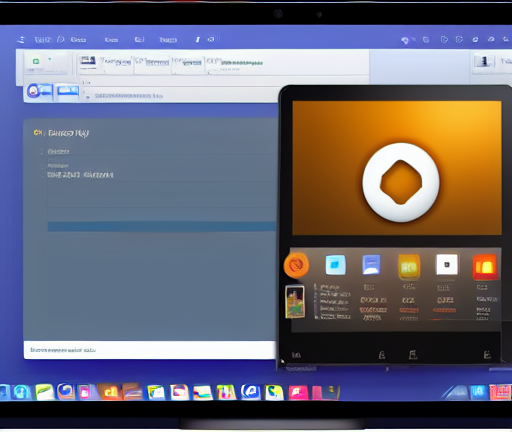
将应用程序添加到桌面是一种常见的操作,可以方便快捷地访问和打开你常用的应用程序。在不同的操作系统中,实现这一功能的步骤可能略有不同。下面将介绍如何在常见的操作系统中将应用程序添加到桌面。
在Windows系统中,添加应用程序到桌面的方法如下:
1. 打开开始菜单,找到你要添加到桌面的应用程序。
2. 将鼠标悬停在应用程序上,点击右键。
3. 在弹出菜单中,选择“发送到”。
4. 在发送到菜单中,选择“桌面 (快捷方式)”。
5. 这样,你就可以在桌面上找到一个指向该应用程序的快捷方式了。
在Mac系统中,添加应用程序到桌面的方法如下:
1. 打开Finder应用程序。
2. 在左侧导航栏中,找到“应用程序”选项。
3. 点击“应用程序”,找到你想要添加到桌面的应用程序。
4. 将应用程序拖动到桌面的空白区域。
5. 这样,你就可以在桌面上找到一个指向该应用程序的快捷方式了。
在Ubuntu系统中,添加应用程序到桌面的方法如下:
1. 打开“应用程序”菜单,找到你要添加到桌面的应用程序。
2. 将鼠标悬停在应用程序上,点击右键。
3. 在弹出菜单中,选择“将启动器添加到桌面”。
4. 这样,你就可以在桌面上找到一个指向该应用程序的快捷方式了。
除了上述操作系统中的方法,还有一些第三方软件可以帮助你更轻松地将应用程序添加到桌面,例如Rainmeter和Desktop Icon Toy等。这些工具可以让你自定义应用程序的图标和样式,并且提供更多的添加和调整功能。
在使用手机或平板电脑时,将应用程序添加到桌面的方法也类似。一般来说,通过长按应用程序图标,在弹出的菜单中选择“添加到主屏幕”或“添加到桌面”的选项即可。
需要注意的是,将应用程序添加到桌面只是在桌面上创建了一个指向该应用程序的快捷方式,并不会占用额外的存储空间。你可以随时从桌面上删除这些快捷方式,而不会影响应用程序本身。
总结起来,无论是Windows、Mac还是Ubuntu,以及移动设备上的操作系统,添加应用程序到桌面的方法大致相同。通过上述简单的步骤,你可以轻松将你常用的应用程序添加到桌面,节省你的时间和精力。






